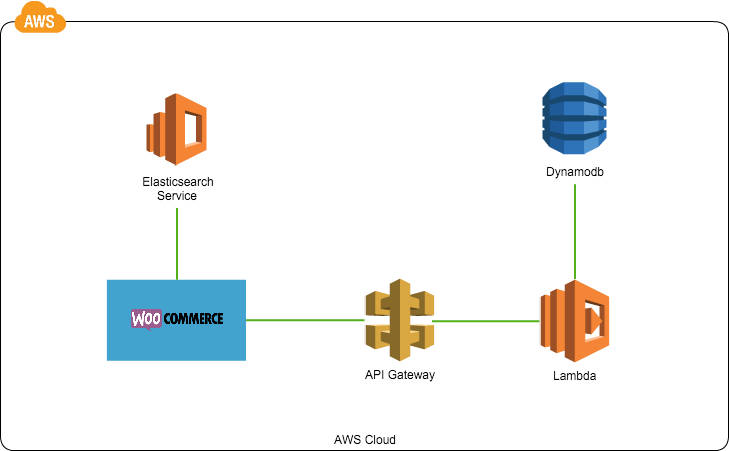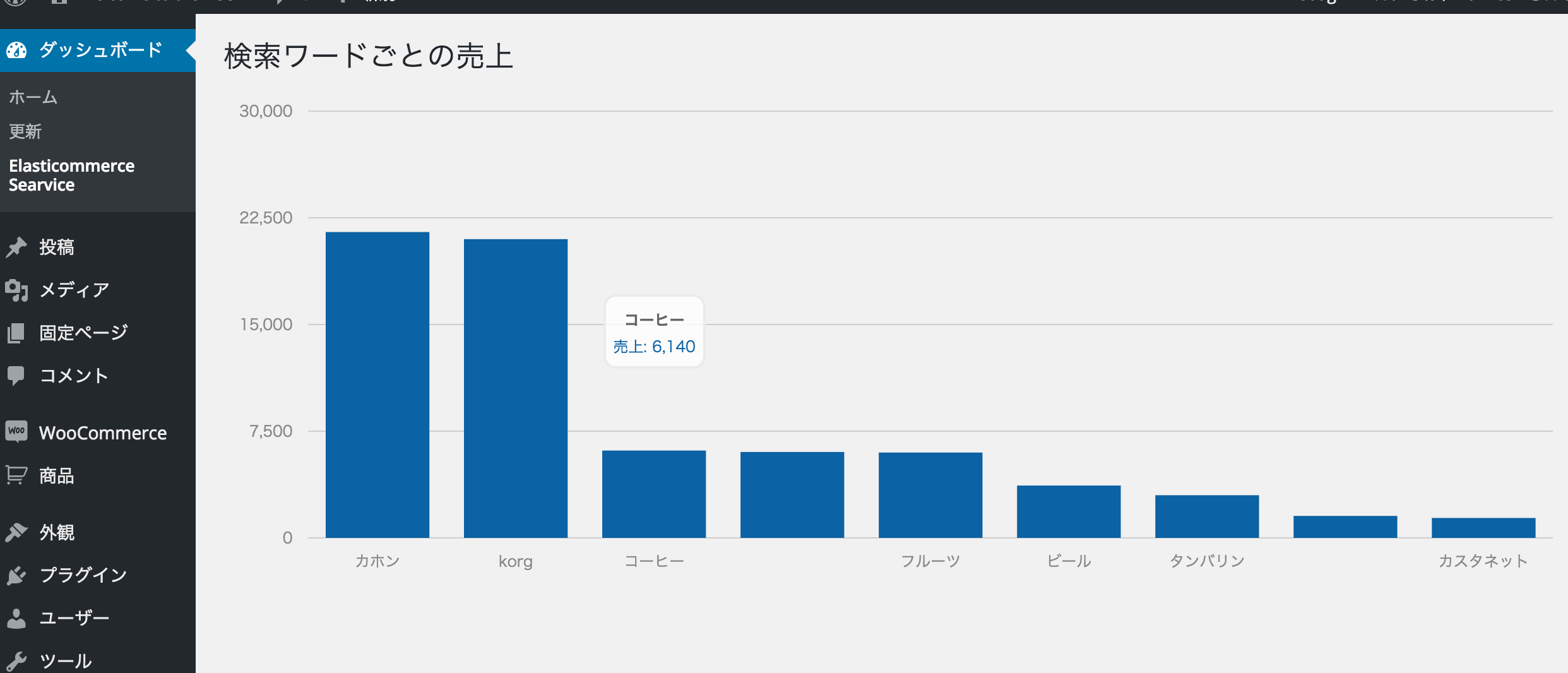概要
AMIMOTO + Amazon Elasticsearch ServiceでWordPressの検索機能をパワーアップでWordPressの検索をElasticsearch Serviceで行う方法を書きましたが、これをWooCommerceの商品検索に適用して、検索ワードごとの売上の相関を可視化させたいと思います。
アーキテクチャ
注文完了画面にてjsタグを貼り、API Gatewayにデータを送信して検索ワードと売上データをDynamoDBに格納します。可視化部分でも同様にAPI Gatewayにリクエストを送ってDynamodbのデータを取得してグラフ化します。
注文完了画面にタグを設置
注文完了画面では、woocommerce_thankyouというフックを通ります。
そのフックで、cookieに保存していたユーザが使用した検索ワードと売り上げ金額をAPI Gatewayで作ったエンドポイントにわたしてあげます。
<?php
add_action( 'woocommerce_thankyou', ( $order_id ) {
$order = wc_get_order($order_id);
?>
<script type="text/javascript">
jQuery(document).ready(function($){
var wc_esf_total_value = '<?php echo $order->calculate_totals(); ?>';
if ( $.cookie('elasticommerce_search_query') && wc_esf_total_value != '' ) {
$.get( '<API Gateway エンドポイント>', { 'search_word':$.cookie('elasticommerce_search_query'),'total_value':wc_esf_total_value } );
$.removeCookie('elasticommerce_search_query');
}
});
</script>
<?php
});
API Gatewayの設定
- 検索ワードと売り上げ金額をDynamoDBに投入するAPI
- DynamoDBのデータを取得するAPI
この2種類のAPIを作ってあげます。
検索ワードと売り上げ金額をDynamoDBに投入するAPI
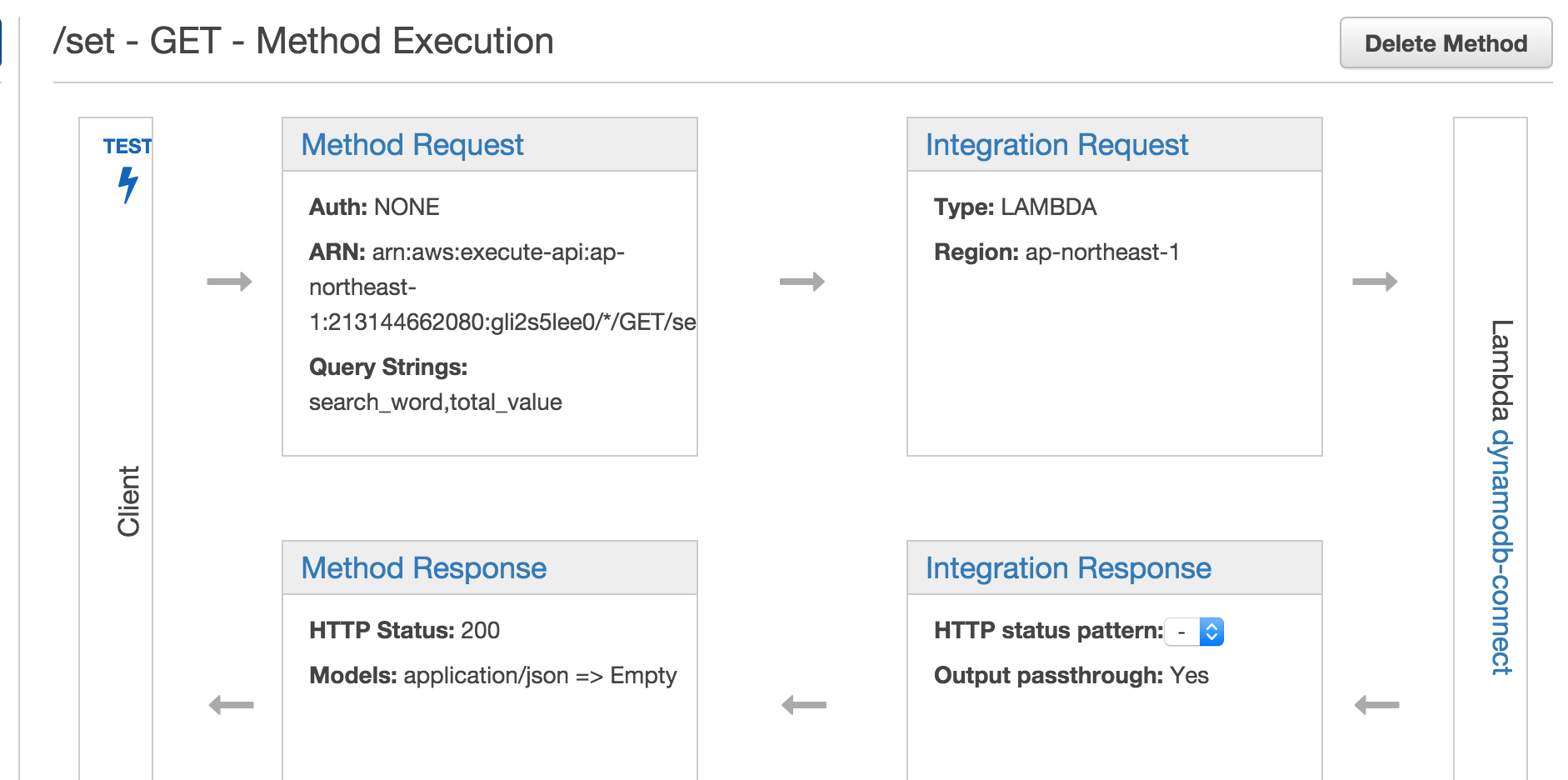 `search_word`と`total_value`をクエリとして受け取るようにしてあげます。そのままバックエンドのLambdaファンクションに投げます。
`search_word`と`total_value`をクエリとして受け取るようにしてあげます。そのままバックエンドのLambdaファンクションに投げます。
DynamoDBのデータを取得するAPI
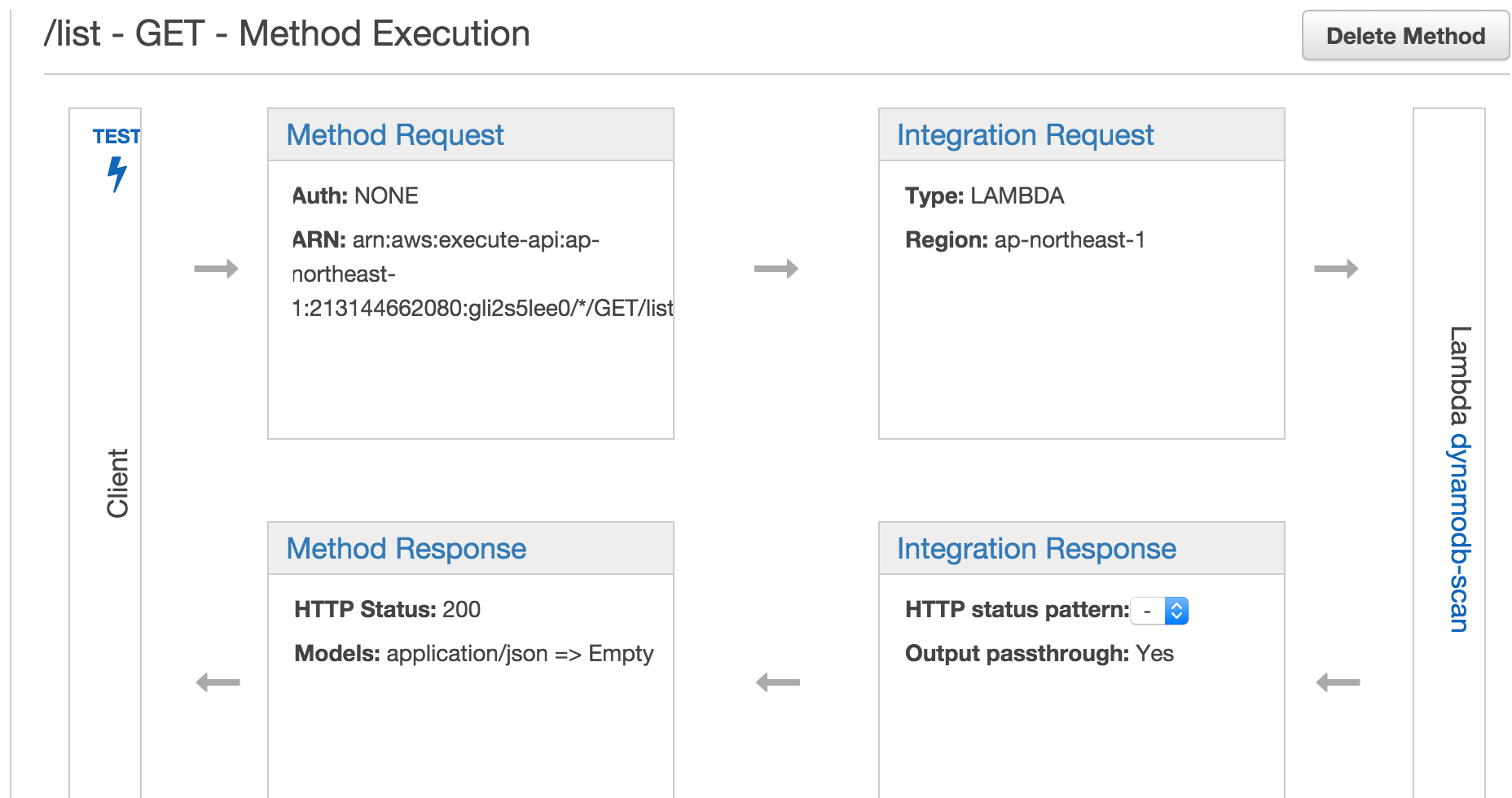 そのままDynamoDBのscanでデータ取得するLambdaファンクションに処理を投げます。
そのままDynamoDBのscanでデータ取得するLambdaファンクションに処理を投げます。
Lambdaファンクション
検索ワードと売り上げ金額をDynamoDBに投入するLambdaファンクション
var doc = require('dynamodb-doc');
var dynamo = new doc.DynamoDB();
exports.handler = function(event, context) {
var dynamoRequest = {
TableName: 'search_word_total_value',
Item: {
'search_word':event.search_word,
'total_value':event.total_value
}
};
dynamo.putItem(dynamoRequest, context.done);
};
DynamoDBのデータを取得する
var doc = require('dynamodb-doc');
var dynamo = new doc.DynamoDB();
exports.handler = function(event, context) {
var dynamoRequest = {
TableName: 'search_word_total_value'
};
dynamo.scan(dynamoRequest, context.done);
};
DynamoDBの設定
search_word_total_valueというテーブルを作ります。
search_wordをハッシュキーとして設定して売上金額を保存します。
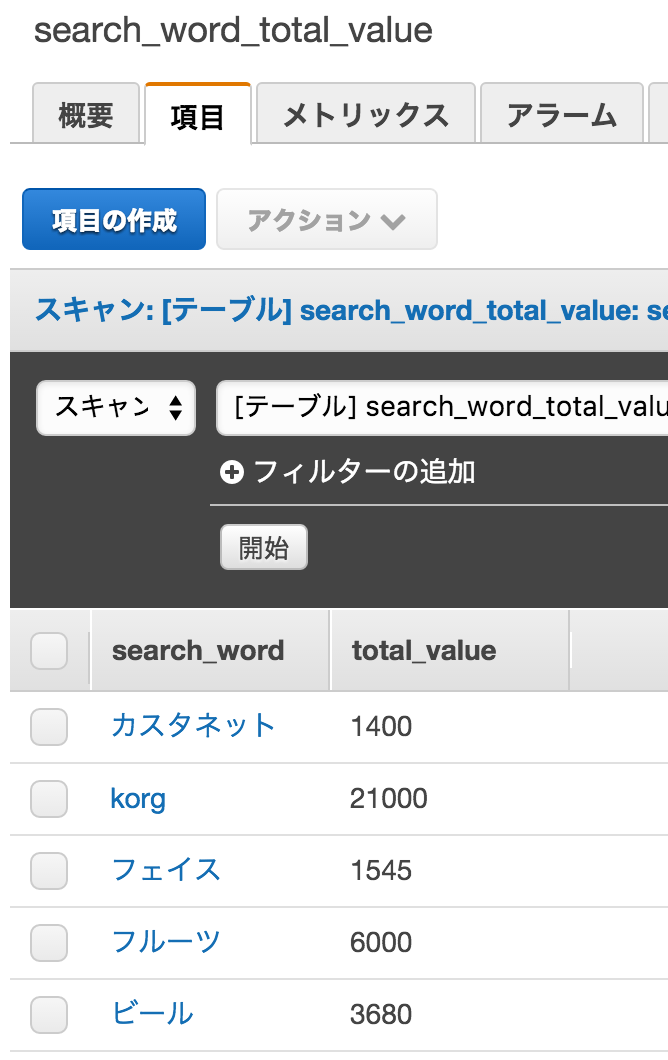
可視化
WordPressに以下のような処理をいれてデータを取ってきます。
$response = wp_remote_get('<DynamoDBのデータを取得するAPIへのエンドポイント>');
if( !is_wp_error( $response ) && $response["response"]["code"] === 200 ) {
// グラフ化処理
}
APIにリクエストを送ると以下の様なjsonが返ってくるのでこのデータを元に可視化してあげましょう
{
"Count": 9,
"Items": [
{
"search_word": {
"S": "カスタネット"
},
"total_value": {
"S": "1400"
}
},
{
"search_word": {
"S": "korg"
},
"total_value": {
"S": "21000"
}
},
{
"search_word": {
"S": "フェイス"
},
"total_value": {
"S": "1545"
}
}